突然ですが、映像編集ソフトなに使ってますか?
自分の場合AppleのFinal Cut Pro X、通称FCPXを使っています。
で、作業効率を上げるために必要なのが
ショートカットキーの習得
ってやつですね。Command+C, Command+V, Command+Zなんかは皆さんも使っているかと思いますが、他にもいろんなショートカットキーがあって頻繁に呼び出す機能なんかをショートカットキーで済ますと作業が劇的に早くなります。
で、ちょっと前にTwitterでフォローしてる方が、illustrator用にテンキーをカスタマイズして、ショートカットキーを割り当てて使ってらしたんです。
こりゃあ便利。と前々から思ってて、今回ついにやってみることにしました。
今回使用したテンキーはBuffalo製のコチラ。
というのも
- 安い
- デザインが悪くない
- キー面ができるだけフラットである
- キーが白い
という条件がありました。
というのもショートカットに割り当てた機能のアイコンを張り付けるのでフラットで、かつラベルと同じ白色がありがたかったのです。
というわけで、illustrator使ってヘコヘコと作りました。
今回、使用したアイコンはflaticon.comというサイトから頂きました。このサイト、ほとんどのアイコンがCCライセンスで使用することが出来ます。
今回、作製したデータを配布。。したいところなんですが、CCライセンスであるアイコンデータを明記なしに配布するわけにはいかないので、テンキーのフレームデータのみのAIファイルを置いておきます。上記サイトから好きなアイコン持ってきて配置してプリントして使ってください。(CCライセンスは守ってね)
というわけで出来上がったのがコチラ。
本当はラベル用紙使えばよかったんですけど、手元になかったので両面テープでくっつけました。
で、出来上がったのがコチラ
どうですか!?なかなかイイカンジになってるんじゃないでしょうか??
次回はFCPXでのショートカットキー登録の方法を説明したいと思います。オリジナルカスタムデータも配布するよ。
注意点
”000”キーは”0″キーを3回押したコマンドが出てくるだけですので、ショートカットはアサインできません。また、上記画像では右上の「位置ツール」になっているdeleteキーは、Macbook本体のdeleteキーと同様のコマンドのようです。(この後位置ツールのラベル剝がしました)

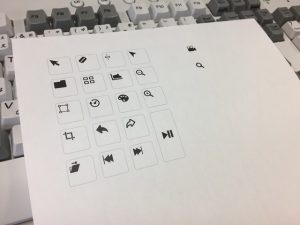

ピンバック: Final Cut Pro X用 ショートカットキーボードを USBテンキーで作る ~FCPX設定編~ | Pulsejack Film
ピンバック: Final Cut Pro X用 ショートカットキーボードを USBテンキーで作る ~FCPX設定編~ | Sakai Filmworks